| Sau bài này em sẽ:
|
KHỞI ĐỘNG
Sau buổi thực hành đầu tiên, Khoa quan sát thấy có nhiều bạn đặt tay vào hàng phím số, có bạn đặt vào hàng phím chữ, có bạn gồ một tay. Khoa có băn khoăn muốn hỏi thầy giáo cách gõ bàn phím như thế nào cho đúng và nhanh. Chúng ta cùng tìm hiểu với bạn Khoa nhé.
1. BÀN PHÍM MÁY TÍNH
HOẠT ĐỘNG 1 Tìm hiểu về bàn phím máy tính
Quan sát bàn phím và các khu vực của bàn phím ở Hình 31, em hãy chỉ ra khu vực nào có nhiều phim nhất?
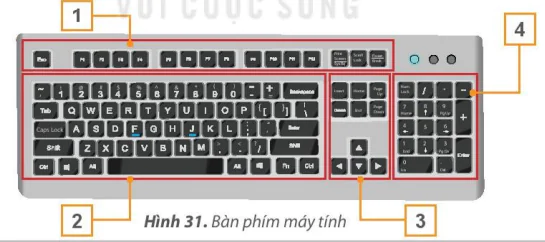
Hình 31. Bàn phím máy tính
Khu vực số 2 ở Hình 31 là khu vực chính của bàn phím. Khu vực này gồm có các hàng phím sau:
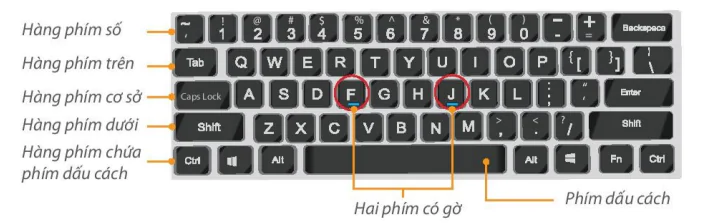
Hàng phím số
Hàng phím trên
Hàng phím cơ sở
Hàng phím dưới
Hàng phím chứa phím dấu cách
Hai phím có gờ
Phím dấu cách
Hình 32. Khu vực chính của bàn phím
Cách đặt tay trên bàn phím: Khi gõ bàn phím em đặt tay ở vị trí xuất phát trên hàng phím cơ sở (xem Hình 33).

Các phím do tay trái phụ trách
Các phím do tay phải phụ trách
Hình 33. Cách đặt tay và gõ các phím tương ứng với màu.
Cách đặt tay ở vị trí xuất phát: Hai ngón trỏ đặt lên hai phím có gờ (F và J), hai ngón cái đặt vào phím cách, các ngón khác đặt tương ứng các phím trên hàng phím cơ sở.
Để gõ nhanh và chính xác mỗi ngón tay chỉ gõ một số phím nhất định. Hình 33 minh họa các phim tương ứng với các ngón tay gõ. Mỗi khi gõ xong, em đưa ngón tay về vị trí xuất phát trên hàng phím cơ sở.
Khu vực chính gồm: hàng phím số, hàng phím trên, hàng phím cơ sở, hàng phím dưới và hàng phím chứa phím dấu cách.
Mỗi ngón tay gỗ đúng các phím phụ trách. Khi gõ xong, đưa ngón tay về vị trí xuất phát trên hàng phím cơ sở.
1. Các phím F. J thuộc hàng phím nào?
A. Hàng phím trên.
B. Hàng phím cơ sở.
C. Hàng phím dưới.
2. Khi gõ xong, các ngón tay của em phải đặt ở hàng phím nào?
A. Hàng phím trên.
B. Hàng phím cơ sở.
C. Hàng phím dưới.
2. THỰC HÀNH SỬ DỤNG BÀN PHÍM
NHIỆM VỤ 1 Em hãy đặt tay đúng cách trên bàn phím.
HƯỚNG DẪN
Bước 1: Đặt các ngón tay đúng vị trí xuất phát trên hàng phím cơ sở như Hình 33.
Bước 2: Di chuyển các ngón tay đến các phím mà mỗi ngón phụ trách ở hàng phím trên và hàng phím dưới.
NHIỆM VỤ 2 Tập gõ 10 ngón với phần mềm Kiran's Typing Tutor.
HƯỚNG DẪN
Nháy đúp chuột vào biểu tượng  để khởi động phần mềm Kiran's Typing Tutor. Màn hình chính của phần mềm có dạng như sau:
để khởi động phần mềm Kiran's Typing Tutor. Màn hình chính của phần mềm có dạng như sau:
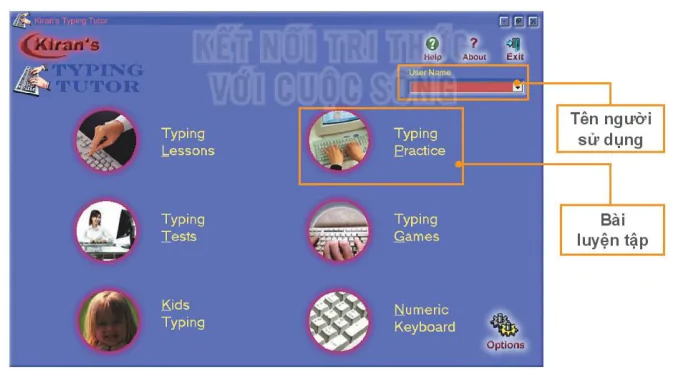
Tên người sử dụng
Bài luyện tập
Hình 34. Màn hình chính của phần mềm Kiran's Typing Tutor
Để luyện tập với Kiran's Typing Tutor em thực hiện các bước sau:
Bước 1: Nhập tên vào ô User Name để bắt đầu luyện gõ. Nếu trước đó nhập rồi thì tên em đã được lưu lại, em có thể chọn tên ở mục này.
Bước 2: Chọn Typing Practice để luyện tập gỗ với các hàng phím.
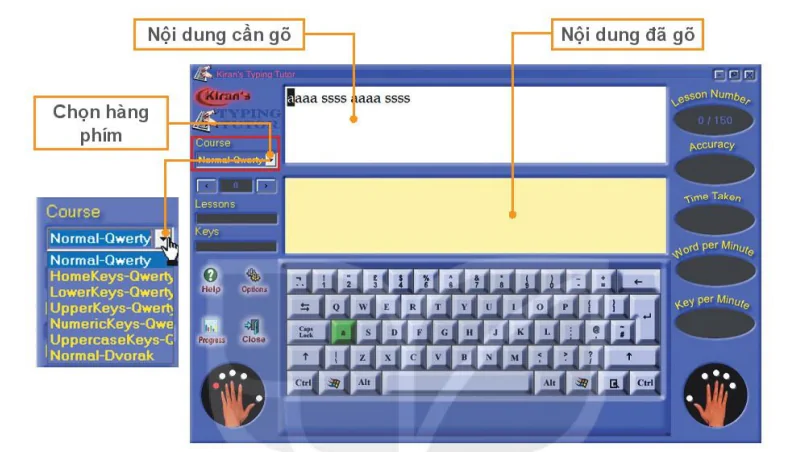
Nội dung cần gõ
Chọn hàng phím
Nội dung đã gõ
Hình 35. Màn hình luyện tập gõ phím
Bước 3: Để chọn hàng phím luyện tập, em nháy chuột vào tam giác nhỏ trong mục Course rồi chọn một mục:
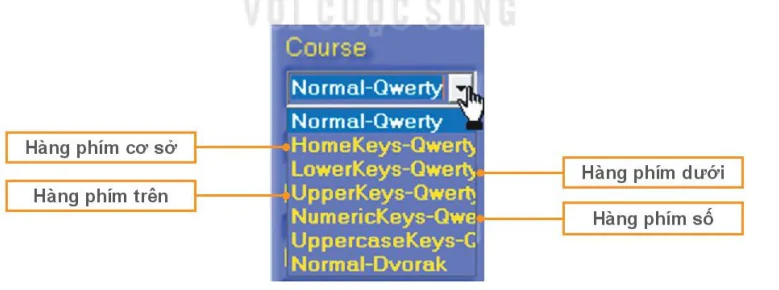
Hàng phím cơ sở
Hàng phím trên
Hàng phím dưới
Hàng phím số
Hình 36. Chọn hàng phím
Nhiệm vụ của em là sử dụng đúng ngón tay khi gõ phím. Lưu ý, phím cần gộ sẽ được tô màu và ở góc dưới màn hình có gợi ý ngón tay gõ phím.
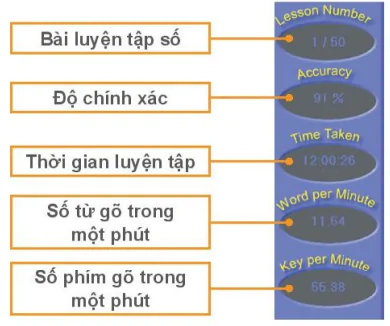
Bài luyện tập số
Độ chính xác
Thời gian luyện tập
Số từ gỗ trong một phút
Số phím gõ trong một phút
Hình 37. Kết quả luyện tập
Bước 4: Luyện tập nhiều lần và so sánh các kết quả luyện tập như độ chính xác, số từ gỗ trong một phút và số phím gỗ trong một phút giữa các lần.
LUYỆN TẬP
1. Trong hình sau, ngón tay nào đã đặt sai vị trí xuất phát trên hàng phím cơ sở?

2. Em hãy mở phần mềm Kiran's Typing Tutor và đặt tay ở vị trí xuất phát trên hàng phím cơ sở. Lần lượt luyện tập hai lần với các hàng phím: hàng phím cơ sở, hàng phím trên, hàng phím dưới. Sau đó, em hãy so sánh kết quả luyện tập như độ chính xác, số từ gỗ được trong một phút sau mỗi lượt
VẬN DỤNG
Em hãy luyện tập thêm cách gõ phím bằng phần mềm Kiran's Typing Tutor.
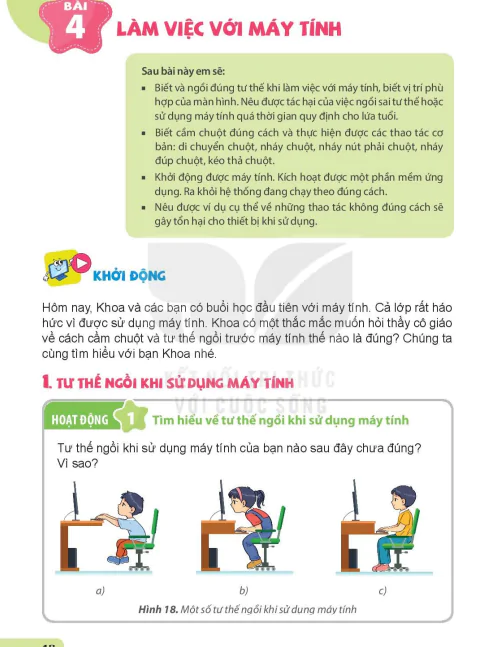
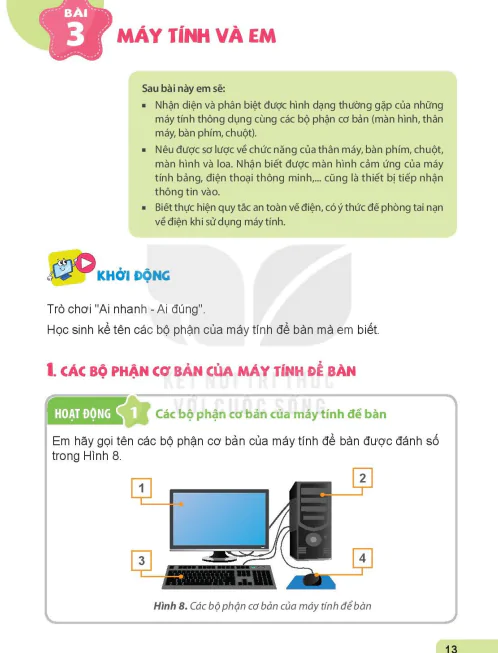
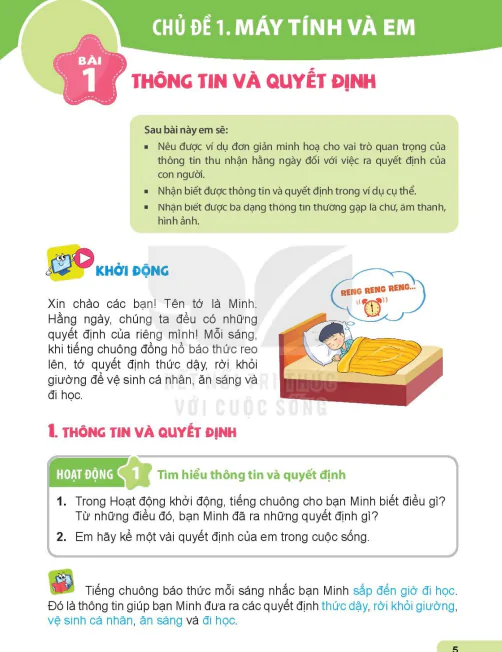
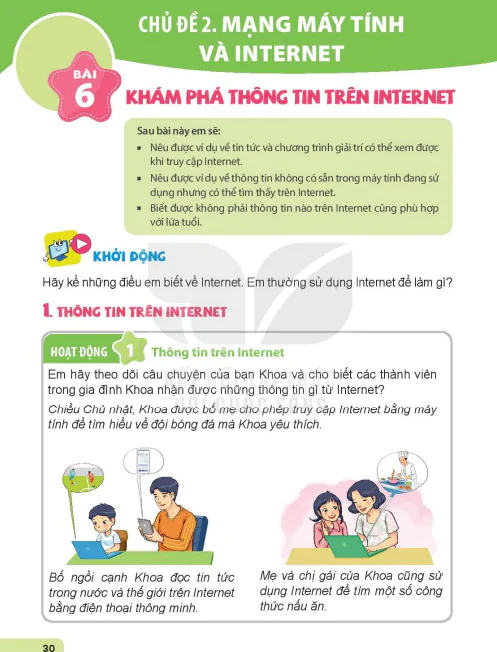
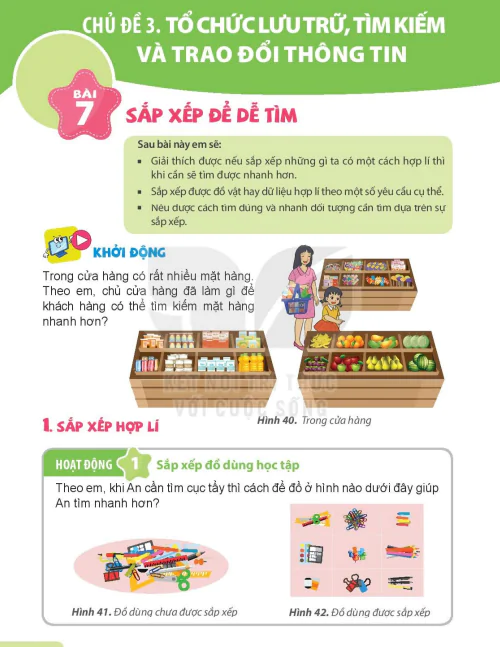
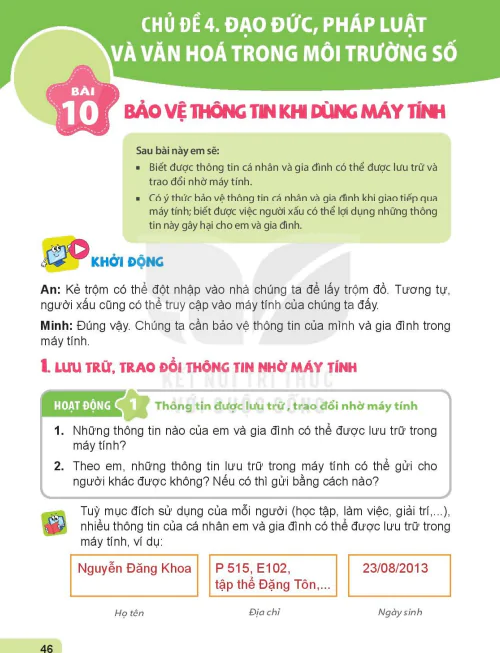
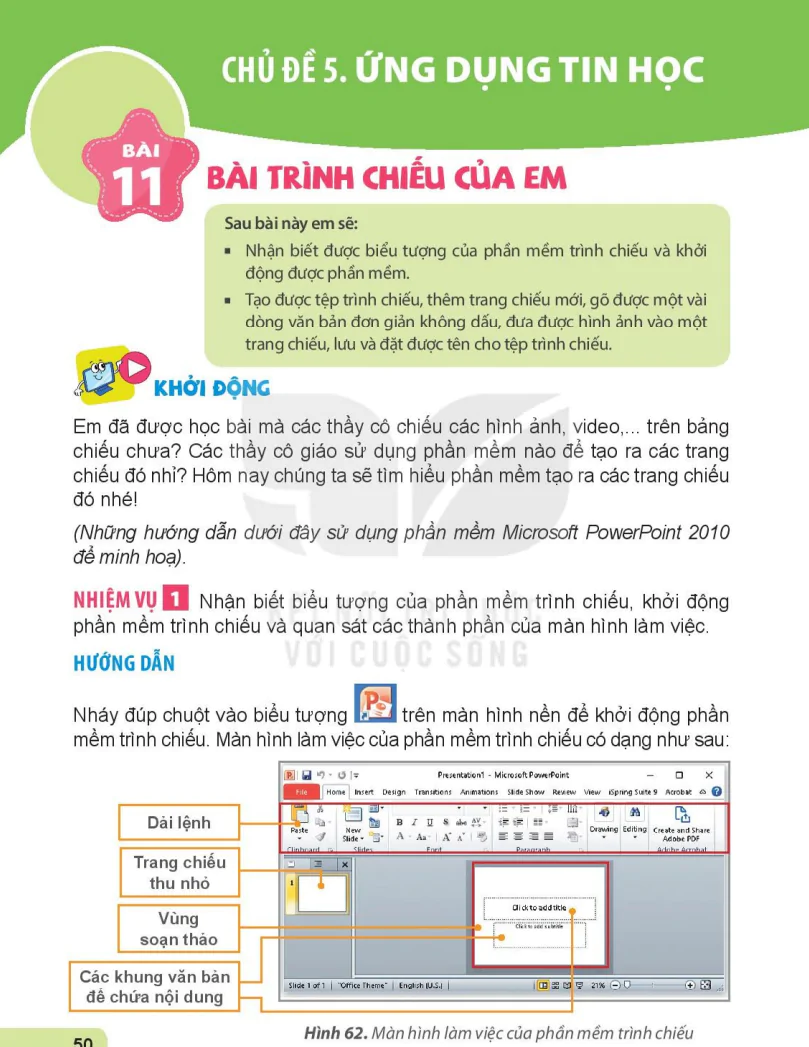
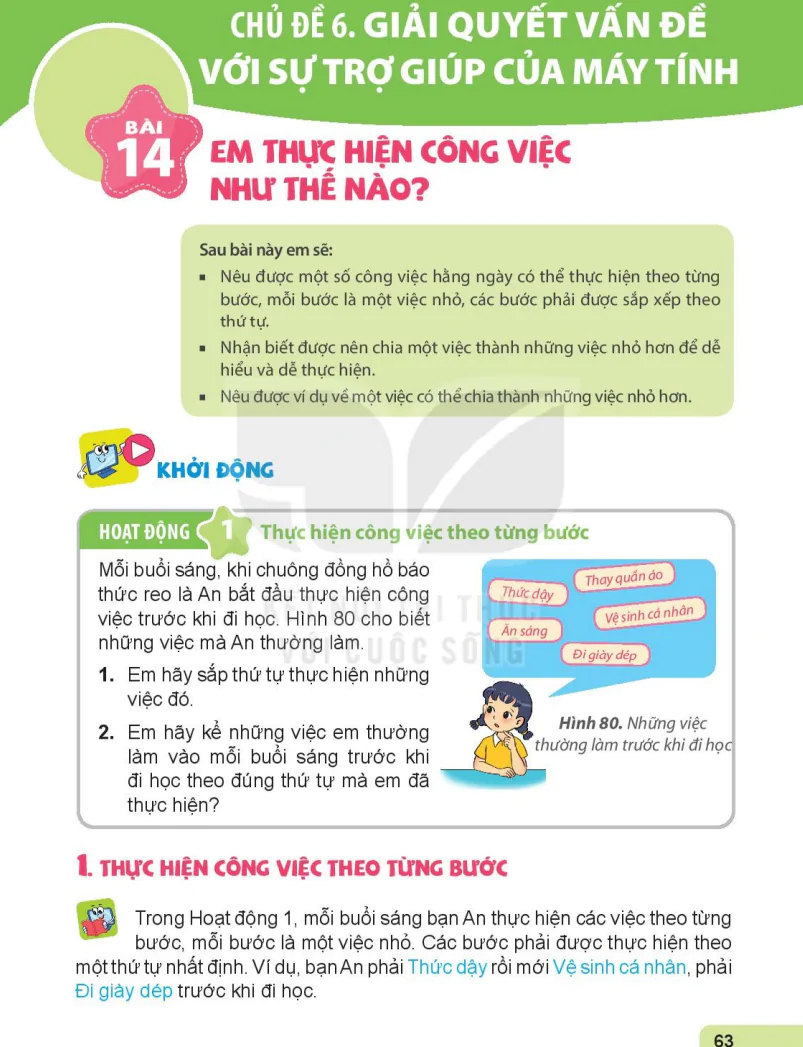
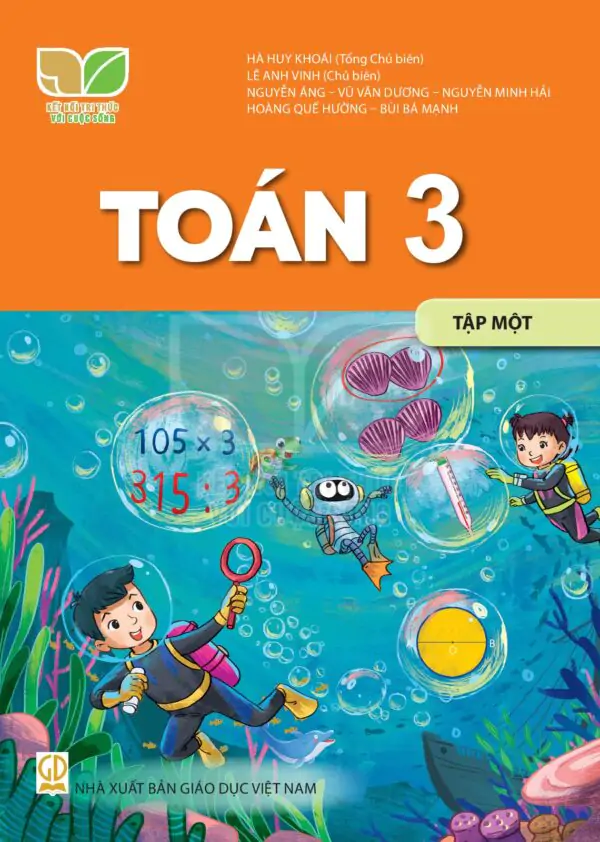
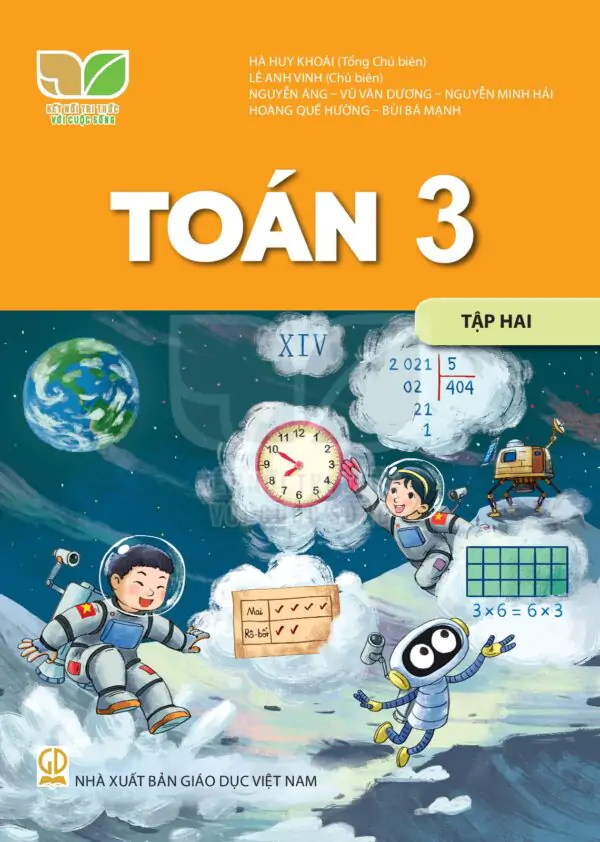
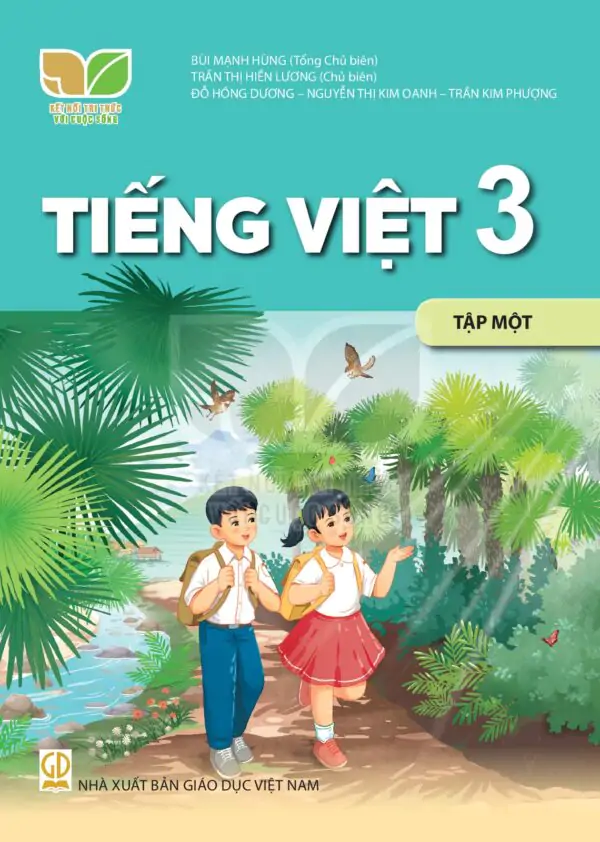
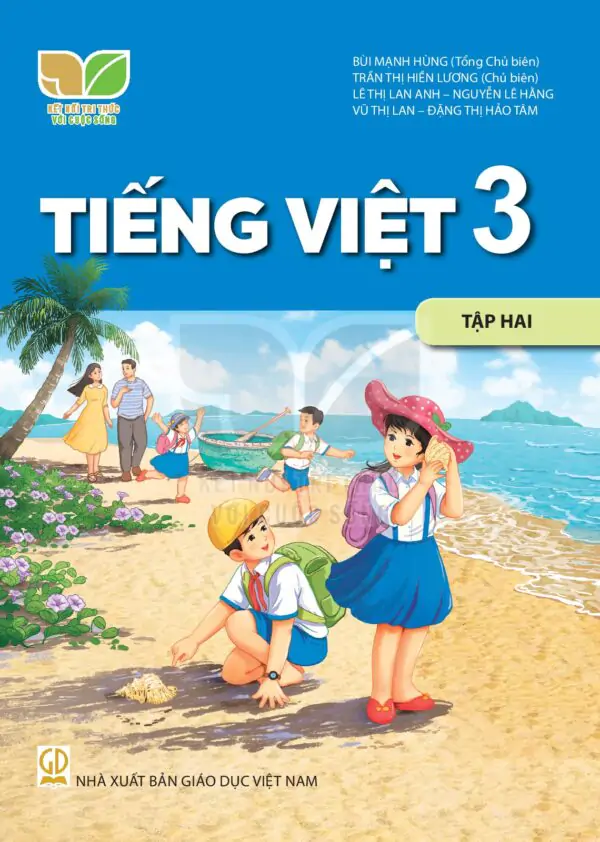

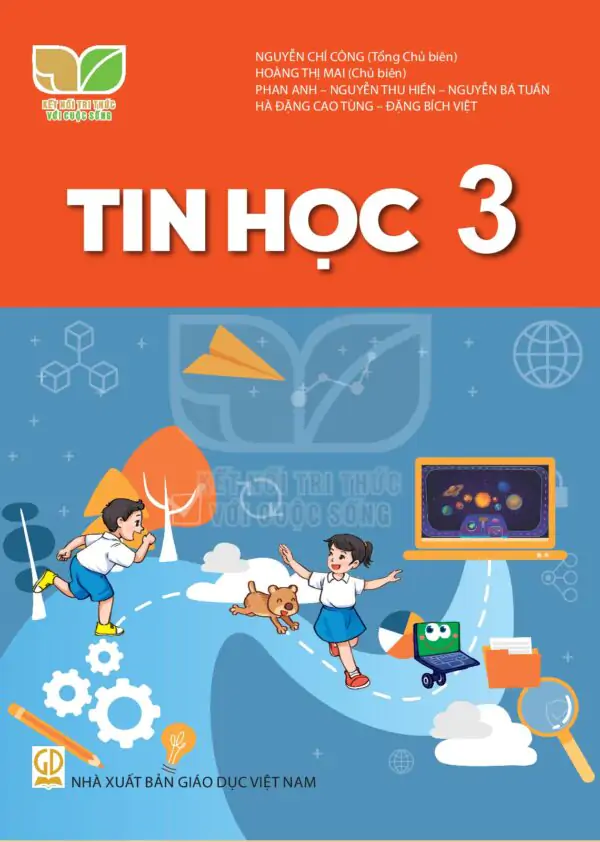
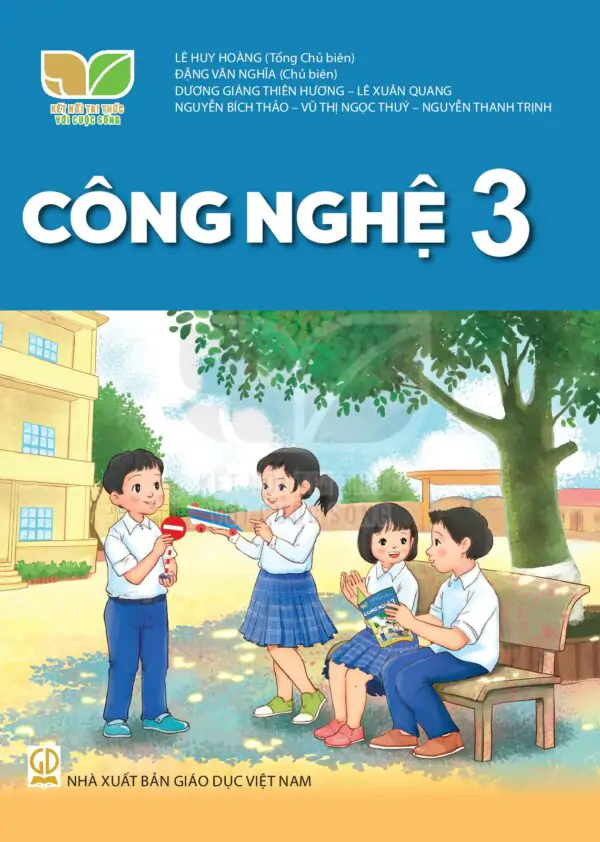
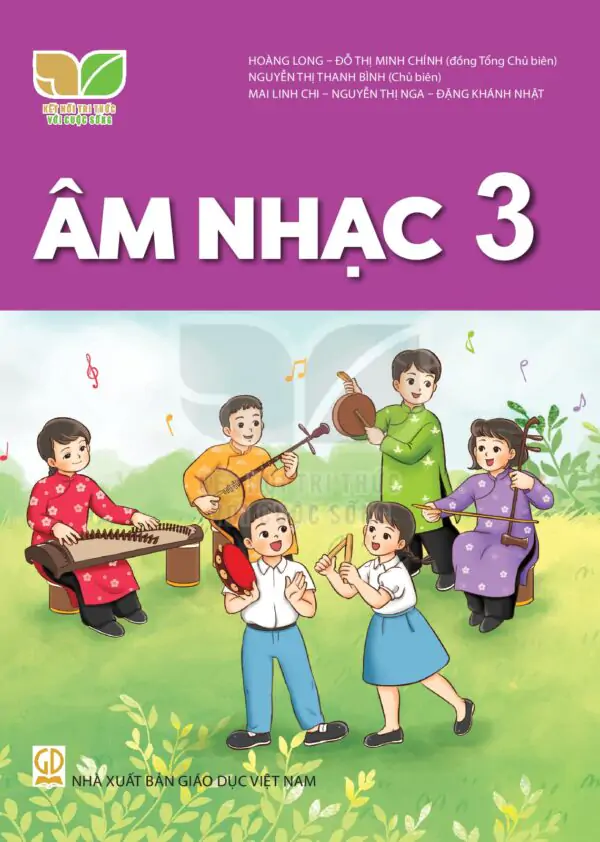

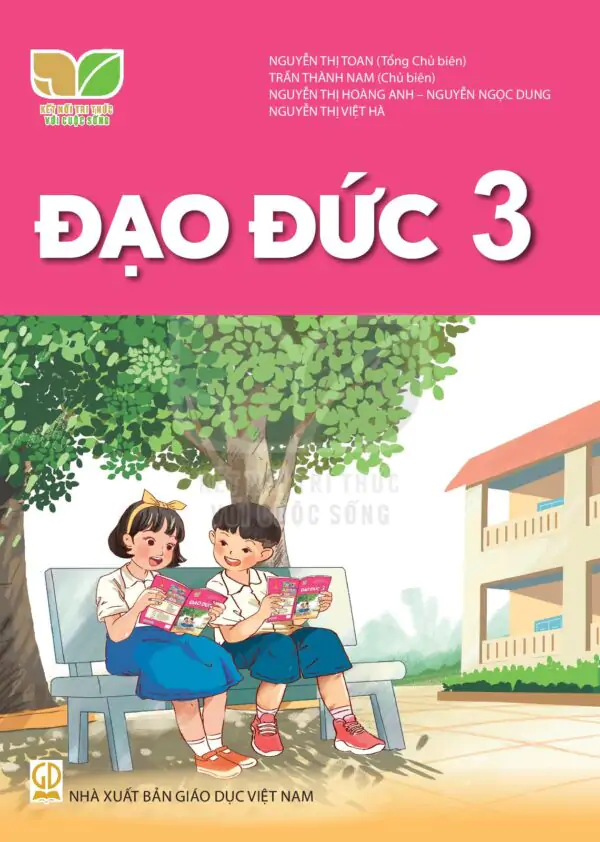
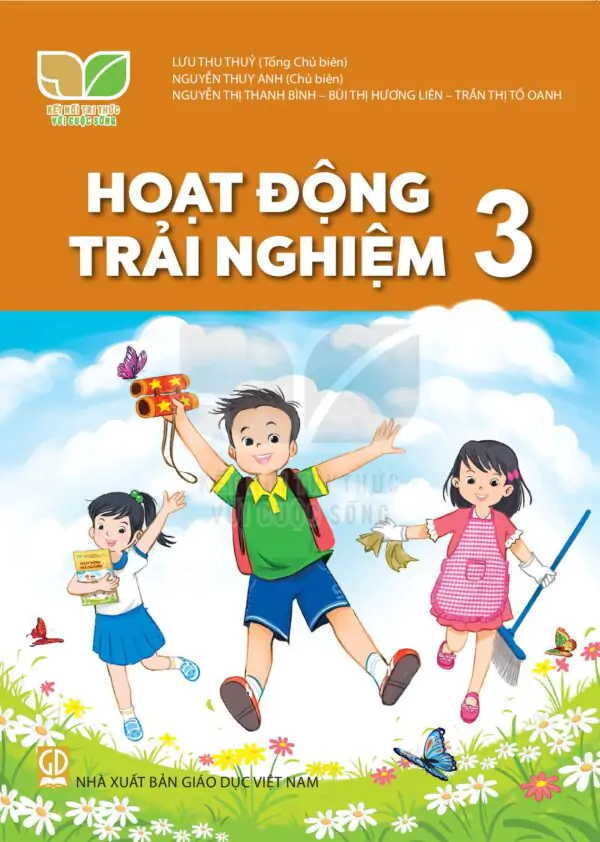
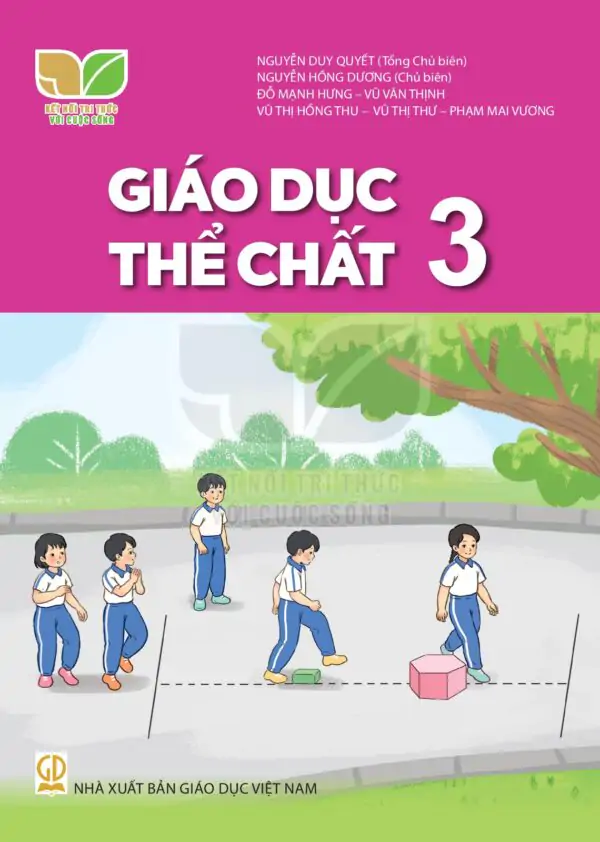

















Bình Luận
Để Lại Bình Luận Của Bạn